Screen recording kan være meget nyttigt at lave en video om noget problem, du står overfor på din computer eller at lave en tutorial, hvis du har en løsning på et andet problem. Men at finde et godt program til at optage din skærm kan være svært, da de fleste ikke rigtig gør et godt stykke arbejde på det.
Du har måske allerede set hvordan du optager din skærm med det indbyggede værktøj på Windows 10. Men nu skal du vide: Hvilken software kan jeg bruge til at optage min computerskærm? Vi har samlet en top 10 liste over screencast software efter test af mange værktøjer på Windows 10 PC.
Denne liste har til formål at give alle de nødvendige oplysninger for at finde den bedste Windows 10-skærmoptagelsessoftware derude.
Bedste skærmoptagerværktøjer til din Windows 10 PC
Icecream Screen Recorder (anbefales)
Icecream Screen Recorder er et simpelt værktøj med nok funktioner til at tilfredsstille dig, men ikke forvirre dig. Det giver dig mulighed for at tilføje genvejstaster for at gøre optagelse en brise og understøtter dine egne vandmærker, så du ikke behøver at tilføje dit vandmærke i redigering.
Det kan også fokusere på din mus, og du kan endda vælge et bestemt område på skærmen for at optage i stedet for at optage det hele. Det lader dig endda zoome ind og ud, mens du optager videoen.
Her er nogle af de vigtigste funktioner i denne software:
- Valg af skærmområde: Vælg det område, du vil optage
- Tegnepanel: Tilføj pile, linjer og mærker til din optagelse
- Projekthistorie: Du kan nemt finde dine tidligere projekter
- Personligt vandmærke: Personliggør din video ved at tilføje din signatur / logo på den
- Zoom ind under optagelse: zoom til et objekt
- 'Omkring mus' skærmoptagelse: vælg hvilket område omkring markøren du vil optage
- Download nu Icecream Screen Recorder Pro [Gratis]
ActivePresenter (foreslået)
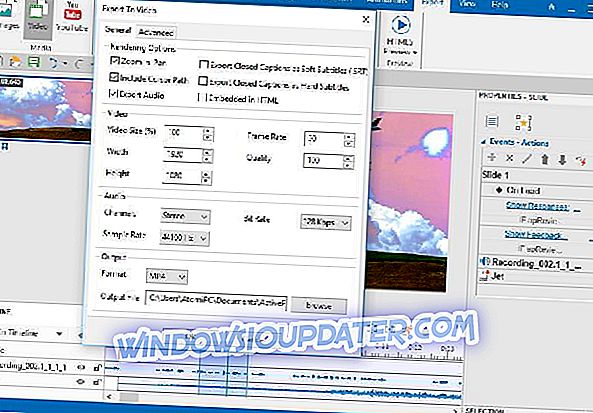
ActivePresenter er mere af et Office-værktøj end et simpelt skærmeoptagelsesværktøj.
Hvis Microsoft lavede ActivePresenter, ville de pakke det i Office-pakken - men de gør det ikke. Atomi laver ActivePresenter, og de pakker det med nogle rigtig fleshed ud funktioner, der gør det til en brise at gøre en præsentation eller bruge softwaren i en uddannelsesmæssig indstilling:
- Optag alle bevægelser på skærmen med høj opløsning og billedhastighed
- Optag webcam og systemlyd samtidig
- Skær, kopi, fjern enhver del af den optagne video
- Optag voiceover-fortælling under optagelse eller senere i redigeringsfasen
- Lyden falmer ind / falmer ud, lydstøjreduktion
- Rigtige annotationsværktøjer: Zoom-n-pan, figurer, callouts, lukkede billedtekster, musemarkør-effekter, flere ressourcer (video, billede, lyd, Youtube-video)
- Indsæt tid for at fryse rammer
- Skift video / lyd afspilningshastighed
- Slørfølsomme dele af videoen eller grønne skærm effekter (chroma key effect)
- Udgivelse af video til Youtube i et par trin
Når du er færdig med din video-skærmoptagelse og redigering, kan du eksportere dit projekt som ikke kun en video, men også forskellige formater som Word, Excel, PDF, PowerPoint, Flash og endda en HTML5-simulering.
Den gratis version inkluderer ikke disse formater - men den betalte en gør, og koster 149 $.
- Download nu den gratis version af ActivePresenter (standardudgave)
- Download nu den gratis version af ActivePresenter (professionel udgave - indeholder flere funktioner)
Snagit (foreslået)
Snagit er en premium software - ikke bare et værktøj. Du kan prøve det med forsøget, men den fulde ting koster en hel del 50 $.
Prisen er dog berettiget, da Snagit ikke kun er et skærmoptagelsesværktøj, men det pakker også en anstændig videoredigerer, leveres med gratis teknisk support og har integration med flere onlinetjenester.
Snagit er det eneste program med indbygget avanceret billedredigering og skærmoptagelse.
- Tilpas og rediger hvert skærmbillede med professionelle kvalitetsværktøjer.
- Trim nogen del af dine skærmoptagelser.
- Konverter videoer til animerede GIF'er.
Snagit 2019 er den kloge, nemme måde at få dit punkt på tværs af, eliminere forvirring og fremtidssikker dit indhold.
Hvis du leder efter noget professionelt med en vanvittig mængde funktioner og et team af supportpersonale, der kan hjælpe dig med at gennemgå disse funktioner - og er villige til at betale for det, er Snagit din mulighed.
- Tjek nu Snagit (Trial version)
Camtasia Studio
Fra de samme folk, der lavede Snagit, kommer Camtasia. Hvis du troede, at Snagit har for mange funktioner, er Camtasia et skridt foran Snagit. Camtasia pakker et fuldt blæst videoredigeringsprogram og videogengivelsesmodul.
Hvis du laver tutorials, så er dette nok den bedste software, du kan bruge. Hvis du kunne tænke på en funktion, har Camtasia nok det - så det vil tage for lang tid at tale om alle de ting, det kan gøre, men alt dette kommer til en pris af en overvældende 200 $.
Der findes en prøve, du kan bruge til at finde ud af om det er det værd for dig, men det er prisen du skal betale for et komplet sæt værktøjer.
- Prøv nu Camtasia gratis
EZVID
EZVID er et værktøj, der ikke har mange funktioner. Den leveres med en grundlæggende videoredigering - men den mest bemærkelsesværdige funktion er dens evne til at uploade de videoer, du laver direkte til YouTube; Denne funktion gør det til en leg at oprette og uploade videoer af, hvad du ser på skærmen.
Den grundlæggende videoredigering indeholder hastighedsstyring og ting, du kan forvente af noget som dette. Bedst af alt? Det er gratis.
[Update] EZVID har for nylig tilføjet stemme syntese, direkte fil output (ikke kun til YouTube), visuelle effekter, skærm tegning og meget mere.
- Tjek den officielle EZVID hjemmeside
Webinaria
Hvis du foretrækker open source software, er Webinaria for dig. Webinaria indeholder alle de funktioner, du ville forvente af et skærmoptagelsesværktøj, men hvad der gør det unikt, er dets evne til at eksportere dine videoer som Flash.
Det kommer også med en grundlæggende videoredigerer med ikke mange klokker og fløjter - nok til at få arbejdet gjort.
Rylstim Screen Recorder
Rylstim Screen Recorder er muligvis det mest enkle skærmoptagelsesværktøj på denne liste - når du installerer det, er alt du skal gøre, vælg koden og den mappe, hvor du vil gemme dine optagede videoer. Når du er færdig, skal du bare starte optagelsen, og når du er færdig med optagelsen, vil du have dine optagede videoer i den mappe du tidligere har angivet.
Der er ingen editor - dette værktøj tjener kun ét formål, og det er skærmoptagelse. Der er også en bærbar version, så du behøver ikke engang at installere det, hvis du ikke vil. Alt det gratis.
Jing
Fra de samme mennesker, der lavede Snagit og Camtasia Studio, kommer Jing. I modsætning til Camtasia og Snagit er Jing et gratis værktøj - og ligesom Rylstim er det også ret nemt at bruge.
Det har ikke en indbygget editor, men den har nogle avancerede værktøjer som musesporing osv., Der ikke findes i andre gratis værktøjer. Det er også meget nemt at bruge, og det lader dig endda uploade dine videoer direkte til Screencast.com.
CamStudio
CamStudio er et gratis og open source-værktøj, ligesom Webinaria, og det er ret nemt at bruge, da det ikke pakker mange komplicerede funktioner - ligesom Jing og Rylstim.
Det kunne være præcis det, du leder efter, da det har bygget sig et godt ry for blot at arbejde som annonceret og ikke tilføje komplicerede funktioner, der gør oplevelsen af at bruge det forvirrende.
Xbox DVR
Sidst men ikke mindst er den indbyggede Xbox DVR. Dette værktøjs formål er at optage spilvideoer, men du kan nemt bruge dette til at optage din skærm - og da dette er indbygget i Windows selv, behøver du ikke at downloade eller installere noget, og det virker simpelthen ude af kassen.
Sådan bruges det indbyggede XBox DVR-værktøj?
Du skal blot trykke på Windows Key + G, og det vil starte.
Ligesom de andre enklere værktøjer har denne funktion ikke en kompliceret editor.
Dette er Windows 10-skærmoptagerens værktøj. Få mere at vide om det på denne artikel: Screen Recording Feature i Windows 10.
Disse var nogle af de bedste skærmoptagelsesværktøjer til Windows 10. Du kan selvfølgelig selv bestemme hvilken af disse er det bedste værktøj til dig, afhængigt af hvad du vil gøre. Mens de fleste er gratis, koster nogle over 200 $. Hvilken en passer og opfylder dine behov helt afhænger af din præference.
Dette har været nyttigt for mange brugere, der skal tilføje screenshots og videoer til deres vejledninger og vejledninger. Lad os vide, om det også hjalp dig!
Relaterede artikler
{{#values}}{{Entity.label}}
{{post.title}} {{/ values}} {{#values}}{{Entity.label}}
{{post.title}} {{/ values}}Redaktørens bemærkning: Dette indlæg blev oprindeligt offentliggjort i april 2016 og er blevet opdateret og opdateret for friskhed, nøjagtighed og fuldstændighed. Vi har ændret produkterne på listen hvert år, så du kunne få adgang til den friskeste top med den bedste og den brugervenligste skærmoptager software til din Windows-pc.


